- Muallif Jason Gerald [email protected].
- Public 2024-01-15 08:26.
- Oxirgi o'zgartirilgan 2025-01-23 12:51.
Bu wikiHow sizga Gmail veb -sayti yoki Gmail mobil ilovasi yordamida yo'qolgan yoki unutilgan Gmail parolini qanday tiklashni o'rgatadi.
Qadam
2 -usul 1: Gmail veb -saytidan foydalanish
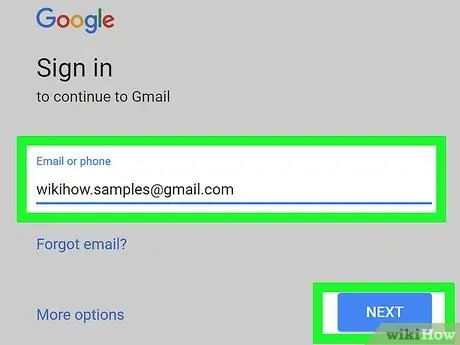
Qadam 1. https://www.gmail.com saytiga tashrif buyuring
Havoladan foydalaning yoki veb -brauzerga URL kiriting.
Agar hisob bilan bog'liq elektron pochta manzili yoki telefon raqami avtomatik ravishda to'ldirilmasa, tegishli yorliqli maydonga manzil yoki telefon raqamini kiriting va " KEYINGI ”.
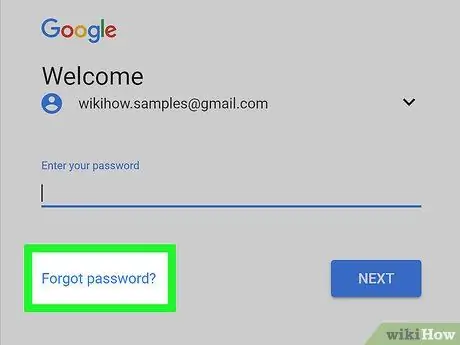
Qadam 2. Parolni unutdingizmi?
parol maydoni ostida ko'rsatilgan.
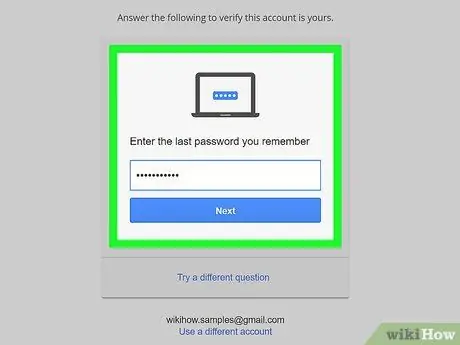
Qadam 3. Siz eslagan oxirgi parolni kiriting va Keyingiga bosing
- Agar siz ilgari ishlatgan parollarni eslay olmasangiz, "variantni bosing. Boshqa savolni sinab ko'ring "Kulrang quti ostida joylashgan.
- Bosishni davom ettiring " Boshqa savolni sinab ko'ring "Siz javob bera oladigan savolni topmaguningizcha, savolga javob bering va" tugmasini bosing. Keyingi ”.
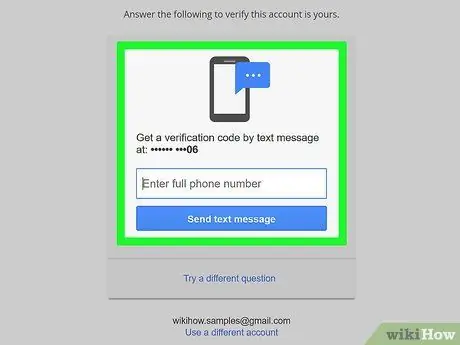
Qadam 4. Ekranda ko'rsatilgan ko'rsatmalarga amal qiling
Sizdan quyidagi variantlardan birini tanlashingiz so'raladi:
- Gmail hisob qaydnomasi bilan bog'langan telefon raqamiga yuborilgan xabarni tasdiqlash;
- Gmail hisob qaydnomasi bilan bog'langan elektron pochta manziliga yuborilgan xabarni tasdiqlang;
- Siz o'rnatgan elektron pochta hisob qaydnomasiga yuborilgan elektron pochta xabarini tasdiqlang yoki
- Siz darhol tekshirishingiz/kirishingiz mumkin bo'lgan elektron pochta manzilini kiriting.
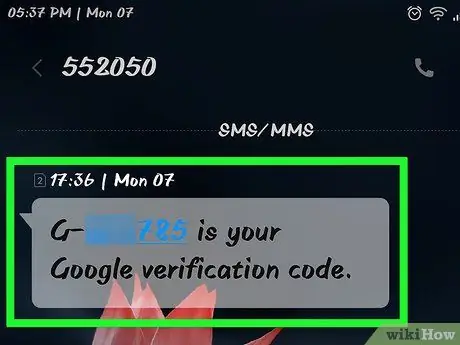
Qadam 5. Google yuborgan elektron pochta yoki xabarni oching
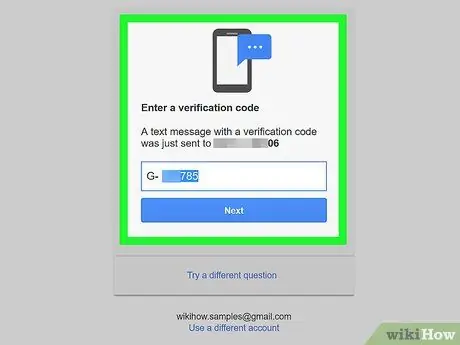
Qadam 6. Xabarda ko'rsatilgan tasdiq kodini ekranda ko'rsatilgan maydonga kiriting
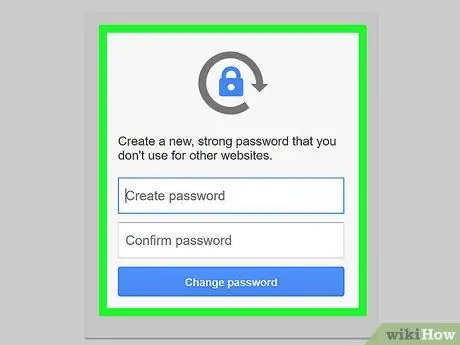
Qadam 7. Yangi parolni kiriting va tegishli yorliqli ustunda tasdiqlang
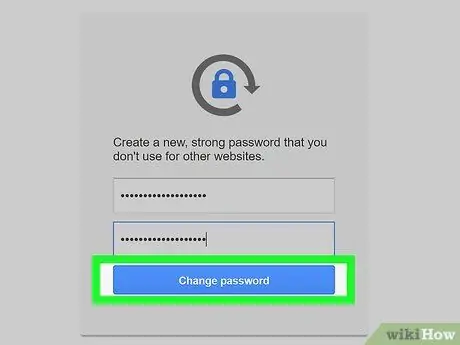
Qadam 8. Parolni o'zgartirish -ni bosing
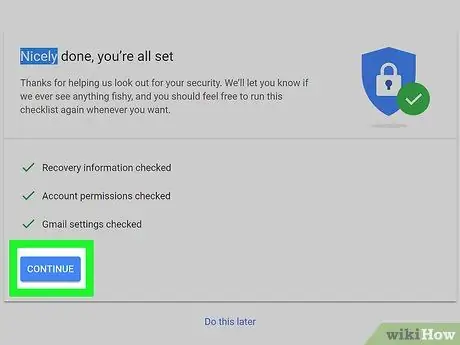
Qadam 9. QABUL QILISH tugmasini bosing
Endi sizning parolingiz tiklandi va siz Gmail -ga kirishingiz mumkin.
- Agar siz avvalgi parolni kirita olmasangiz yoki Gmail hisobingizga bog'langan telefon raqami, elektron pochta manzili yoki qutqaruv elektron pochta hisobi haqida xabar ololmasangiz, nima uchun Google hisobingizga kira olmayotganingizni qisqacha aytib berishingiz so'raladi ("Bizga nima uchun hisobingizga kira olmaysiz" variantini "qisqacha aytib bering"). Sababingizni kiriting va "ni bosing Yuborish ”.
- Google sizga 3-5 kun ichida (ish kunlarida) javob beradi.
2 -usul 2: Gmail ilovasidan foydalanish
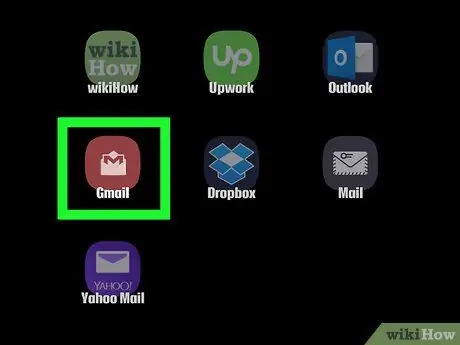
Qadam 1. Gmail ilovasini oching
Bu ilova muhrlangan konvertga o'xshash qizil va oq belgi bilan belgilanadi.
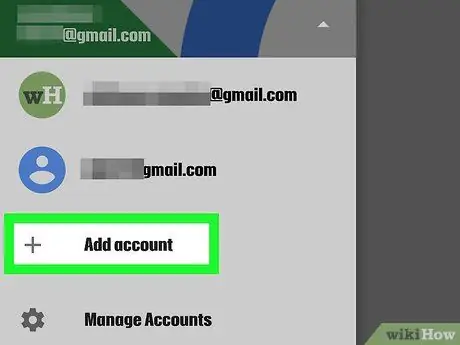
Qadam 2. ni bosing + E -pochta manzilini qo'shing

Qadam 3. Google ga teging

Qadam 4. Gmail hisob qaydnomangiz bilan bog'liq elektron pochta manzilini yoki telefon raqamini tegishli maydonga kiriting
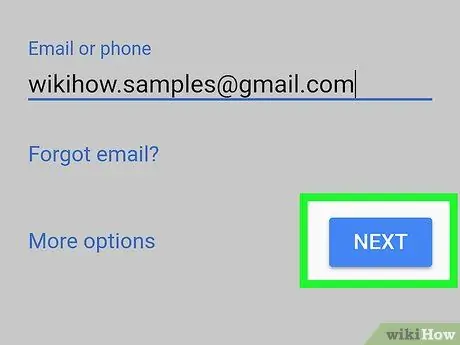
Qadam 5. Pastki o'ng burchakdagi NEXT tugmasini bosing
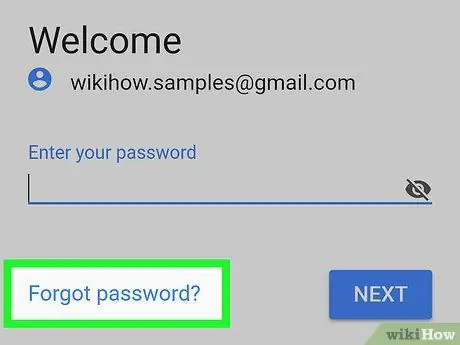
Qadam 6. Parolni unutdingizmi?
parol maydoni ostida.
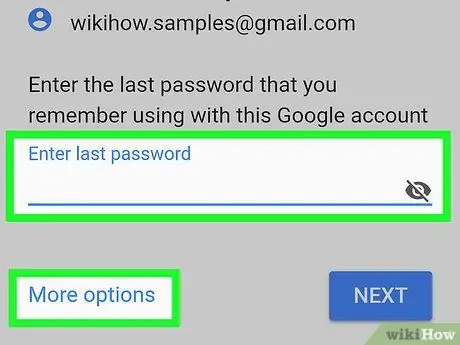
Qadam 7. Esingizda qolgan oxirgi parolni kiriting va KEYINGI tugmasini bosing
- Agar ilgari ishlatilgan parollarni eslay olmasangiz, "ni bosing. Kirish uchun boshqa usulni sinab ko'ring "Parol maydonining ostida.
- Variantga tegishni davom eting " KIRIShNING BOShQA YO'LINI KO'RING javob bera oladigan savol topmaguningizcha. Savolga javob bering, so'ng "ga teging. KEYINGI ”.
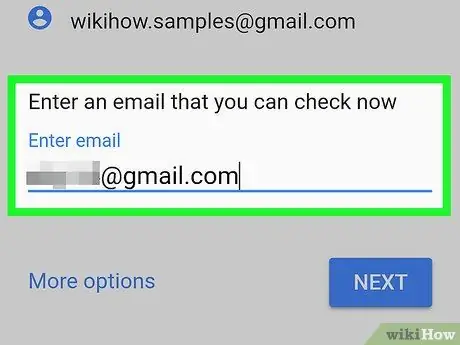
Qadam 8. Ekranda ko'rsatilgan ko'rsatmalarga amal qiling
Sizdan quyidagi buyruqlardan birini bajarish talab qilinadi:
- Gmail hisob qaydnomasi bilan bog'langan telefon raqamiga yuborilgan xabarni tasdiqlash;
- Gmail hisob qaydnomasi bilan bog'langan elektron pochta manziliga yuborilgan xabarni tasdiqlang;
- Siz o'rnatgan elektron pochta hisob qaydnomasiga yuborilgan elektron pochta xabarini tasdiqlang yoki
- Siz darhol tekshirishingiz/kirishingiz mumkin bo'lgan elektron pochta manzilini kiriting.
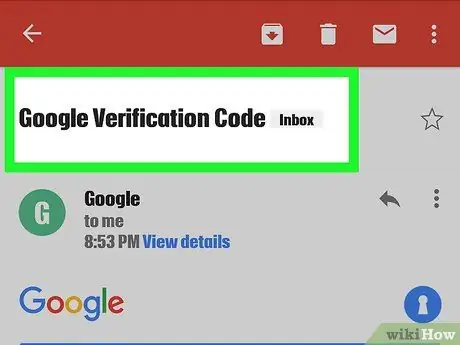
Qadam 9. Google yuborgan elektron pochta yoki xabarni oching
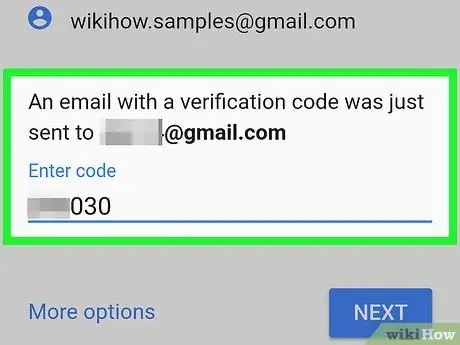
Qadam 10. Xabarda ko'rsatilgan tasdiq kodini ekranda ko'rsatilgan maydonga kiriting
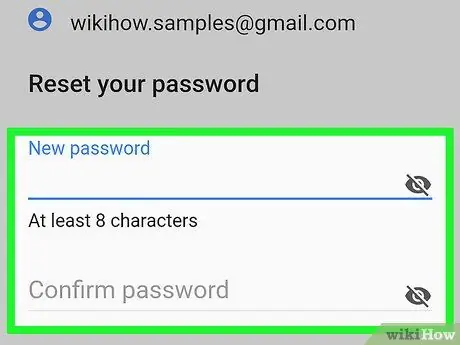
Qadam 11. Yangi parolni kiriting va tegishli yorliqli ustunda tasdiqlang
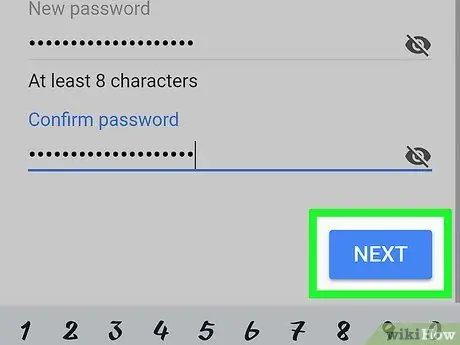
12 -qadam. NEXT tugmasini bosing
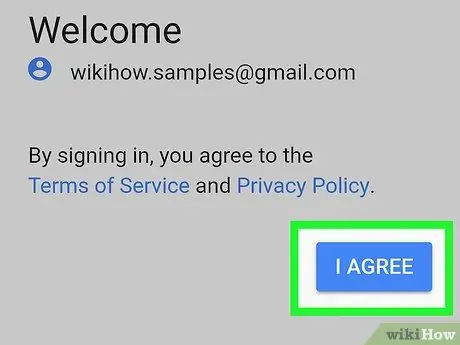
13 -qadam. QABUL QILISH tugmasini bosing
Endi sizning parolingiz muvaffaqiyatli tiklandi va siz Gmail hisobingizga kirishingiz mumkin.
- Agar siz avvalgi parolni kirita olmasangiz yoki Gmail hisobingizga bog'langan telefon raqami, elektron pochta manzili yoki qutqaruv elektron pochta hisobi haqida xabar ololmasangiz, nima uchun Google hisobingizga kira olmayotganingizni qisqacha aytib berishingiz so'raladi ("Bizga nima uchun hisobingizga kira olmaysiz" variantini "qisqacha aytib bering"). Sababingizni kiriting va "ni bosing Yuborish ”.
- Google sizga 3-5 kun ichida (ish kunlarida) javob beradi.






